Všetko o iOS 26

Spoločnosť Apple predstavila systém iOS 26 – významnú aktualizáciu s úplne novým dizajnom z matného skla, inteligentnejšími funkciami a vylepšeniami známych aplikácií.
Väčšina moderných notebookov a mnoho stolových počítačov má teraz vstavaný prijímač Bluetooth. Bluetooth umožňuje bezdrôtové pripojenie k podporovaným zariadeniam, ako sú tlačiarne, reproduktory, náhlavné súpravy, klávesnice, myši a ovládače. Prepnutím na bezdrôtové periférne zariadenia môžete znížiť počet káblov na stole a poskytnúť vám flexibilitu na pohyb pri používaní počítača. Ak napríklad pripojíte počítač k televízoru, môžete pomocou ovládača Bluetooth alebo myši a klávesnice hrať hru alebo ovládať Netflix.
Ak nemáte podporu Bluetooth zabudovanú v počítači, môžete ju jednoducho pridať pomocou . K dispozícii sú modely pre porty USB typu A aj typu C, pričom oba môžu mať malý pôdorys, ktorý z portu USB vyčnieva len asi centimeter.
Prípadne môžete nahradiť alebo pridať interné Wi-Fi karty, ktoré pridávajú funkcie Bluetooth, aj keď to vyžaduje trochu viac technického know-how. V stolných počítačoch sa to zvyčajne dá dosiahnuť pridaním kombinovanej karty Wi-Fi a Bluetooth do voľného slotu PCIe 1x. Pre notebooky je mini Wi-Fi karta PCIe bežná a možno ju upgradovať na verziu, ktorá podporuje aj Bluetooth. Tieto možnosti môžu byť užitočné najmä pre zariadenia bez mnohých dostupných portov USB, aj keď by ste mali mať na pamäti, že používaním všetkých zariadení Bluetooth cez jeden adaptér môžete v skutočnosti uvoľniť porty USB zo súčasných zariadení.
Po nainštalovaní prijímača Bluetooth by váš počítač mal automaticky nainštalovať potrebné ovládače, aby fungoval. Ak chcete skontrolovať, či je vaše zariadenie Bluetooth pripravené na pripojenie, otvorte aplikáciu Nastavenia v časti „Bluetooth a ďalšie zariadenia“, potom kliknite na „Pridať zariadenie Bluetooth alebo iné zariadenie“ a potom vyberte „Bluetooth“. Ak sa vám zobrazí chybové hlásenie „Nedá sa pripojiť“ ešte pred výberom typu zariadenia, ku ktorému sa chcete pripojiť, váš adaptér Bluetooth nefunguje.
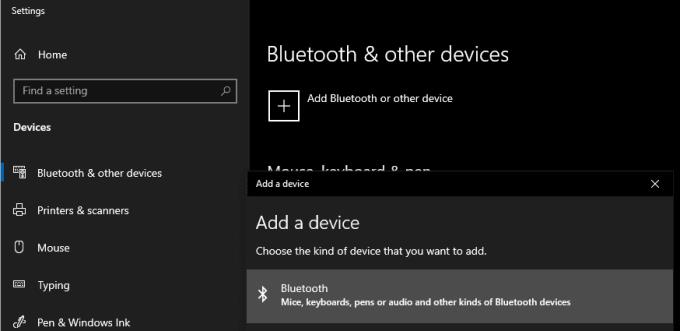
Skontrolujte, či sa môžete pripojiť k novému zariadeniu Bluetooth.
Ak váš adaptér Bluetooth automaticky nenainštaluje najnovší ovládač, možno budete musieť stiahnuť a nainštalovať softvér od výrobcu zariadenia. Niektoré zariadenia môžu obsahovať CD s ovládačmi, ale väčšina výrobcov má webovú stránku, kde môžete zadať presný model, ktorý máte, a potom si stiahnuť najnovšie ovládače a príslušný softvér.
Spoločnosť Apple predstavila systém iOS 26 – významnú aktualizáciu s úplne novým dizajnom z matného skla, inteligentnejšími funkciami a vylepšeniami známych aplikácií.
Študenti potrebujú na štúdium špecifický typ notebooku. Mal by byť nielen dostatočne výkonný na to, aby dobre podával výkony v zvolenom odbore, ale aj dostatočne kompaktný a ľahký na to, aby ho bolo možné nosiť so sebou celý deň.
V tomto článku vám ukážeme, ako znovu získať prístup k pevnému disku, keď zlyhá. Poďme na to!
Na prvý pohľad vyzerajú AirPods ako akékoľvek iné bezdrôtové slúchadlá do uší. To všetko sa však zmenilo, keď sa objavilo niekoľko málo známych funkcií.
Pridanie tlačiarne do systému Windows 10 je jednoduché, hoci proces pre káblové zariadenia sa bude líšiť od procesu pre bezdrôtové zariadenia.
Ako viete, RAM je veľmi dôležitá hardvérová súčasť počítača, ktorá slúži ako pamäť na spracovanie údajov a je faktorom, ktorý určuje rýchlosť notebooku alebo počítača. V článku nižšie vám WebTech360 predstaví niekoľko spôsobov, ako skontrolovať chyby RAM pomocou softvéru v systéme Windows.
Ako povoliť skenovanie na Canon Pixma MG5220, keď vám došiel atrament.
Chystáte sa na večer hrania hier a bude to veľké – práve ste si zakúpili “Star Wars Outlaws” na streamovacej službe GeForce Now. Objavte jediné známe riešenie, ktoré vám ukáže, ako opraviť chybu GeForce Now s kódom 0xC272008F, aby ste mohli opäť začať hrať hry od Ubisoftu.
Ak sa vaše Powerbeats Pro nenabíjajú, použite iný zdroj energie a vyčistite svoje slúchadlá. Nechajte puzdro otvorené počas nabíjania slúchadiel.
Udržiavanie vašich zariadení v dobrom stave je nevyhnutné. Tu sú niektoré užitočné tipy, ako váš 3D tlačiar udržiavať v top stave.






